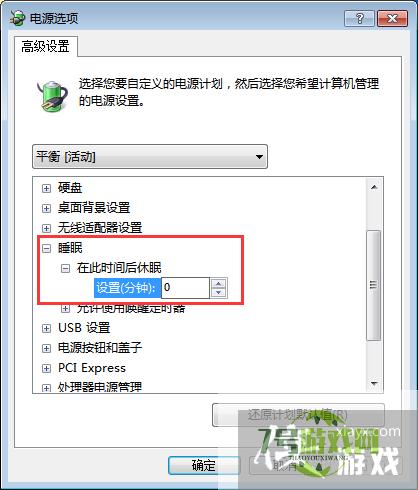win7系统怎么关闭休眠
来源:互联网 | 时间:2024-10-21 02:27:40
win7系统默认是开启休眠功能的,休眠功能开启后,系统在一段时间不操作,就会进入系统休眠状态,屏幕就会黑屏,这样在想操作,就要在按下开机键,这里不喜欢的朋友,可以参考下面的关闭休眠的方法!1、1、在桌面环境下,点击开始菜单,选择“控制面板”
win7系统默认是开启休眠功能的,休眠功能开启后,系统在一段时间不操作,就会进入系统休眠状态,屏幕就会黑屏,这样在想操作,就要在按下开机键,这里不喜欢的朋友,可以参考下面的关闭休眠的方法!

1、1、在桌面环境下,点击开始菜单,选择“控制面板”;
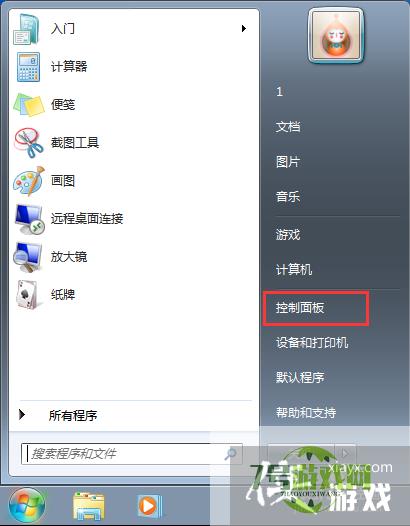
2、2、在控制面板中,我们选择“系统和安全”;
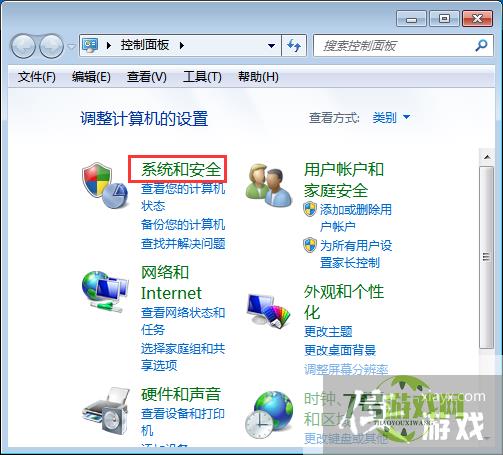
3、3、在打开的系统和安全中,我们选择“电源选项”;
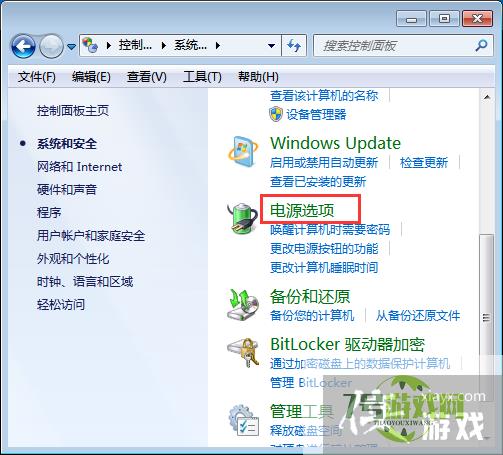
4、4、如图所示我们选择“更改计划设置”;
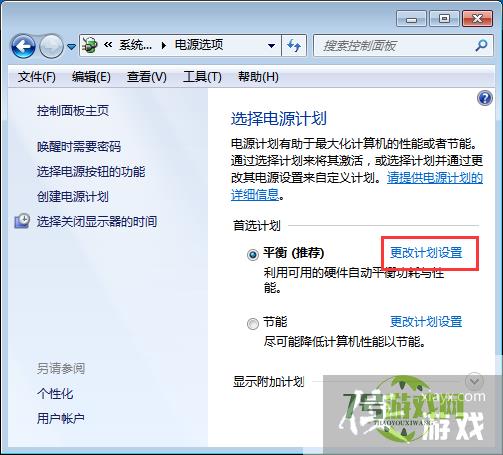
5、5、如图所示,我们选择更改高级电源设置;
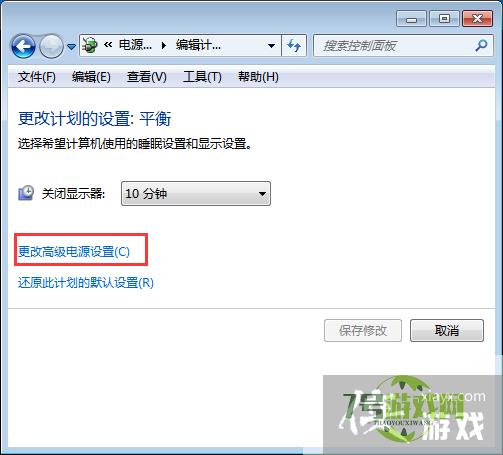
6、6、在高级电源选项中,我们将睡眠的时间,设置为0分钟,即可;